RX Connect(RXコネクト)
プラグインのみ
概要
RX ConnectのプラグインはRX 9のスタンドアローン・アプリケーションへ単一のクリップまたは複数のクリップを送り、編 集や修正が出来るようにします。これにより1箇所からRX 9のすべてのモジュールへアクセスが可能となり、RXのオフライ ン処理とビジュアル・インターフェースの恩恵を受けることができます。RX ConnectはPro ToolsのAudioSuiteメニューか らか、あるいはホスト・アプリケーション内のエフェクト・メニューよりAUまたVSTプラグイン形式で使用することができ ます。
操作項目
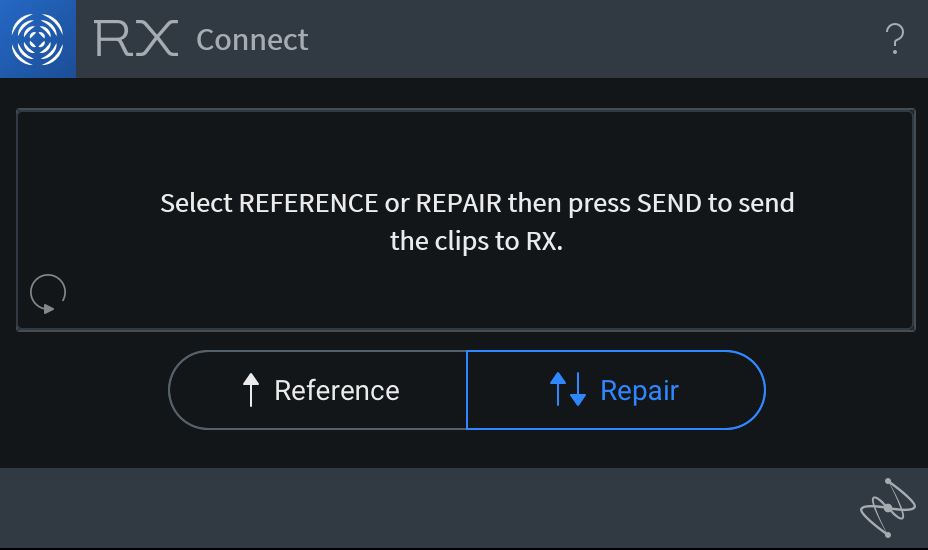
RX Connectには2つのモードがあります。
- Send For Reference(リファレンスとして送信): 分析専用のオプションです。クリップはRX 9へ送られますがホス
トには戻ってきません。
リファレンス・モードに関する注意
RX ConnectのこのモードではRX 9オーディオ・エディターは自動的に起動しません。リファレンスとして送信を行った 後、オーディオ・エディターを開くことでRXオーディオ・エディター内にファイルが取り込まれます。
- Send For Repair(修正のために送信): 選択したクリップをRX8のオーディオ・エディターに送信し、RXオーディ オ・エディターからホストに戻せるようにします。
詳細情報
異なるホストでRX Connectを使用する際の詳細情報については以下のセクションをご覧になるか、またはknowledgebaseナ レッジベースから詳細のリストをご確 認ください。
各ホストでの使用方法
以下はセクションでは各ホスト・アプリケーションでRX Connectを使ってオーディオをRXオーディオ・エディターへ送り、 その後再度ホスト・アプリケーションへ戻す際の手順を説明します。
Adobe Audition CCでRX Connectを使用するワークフロー
- AuditionでWaveform viewを選択します。
- 修正が必要なオーディオの箇所をハイライトします。
- エフェクト・メニューのVST (またはVST3) > Restoration > iZotope, Inc. と進み、RX 9 Connectのプラ グインをロードします。(RX Connectプラグインが表示されない場合は、Audio Plug-in Managerを開き、プラ グインをスキャンしてRX 9 Connectを有効にになっていることを確認してください)
- プラグイン・ウィンドウが開いたら、Applyをクリックします。
- RX 9が自動でロードされます。必要なオーディオ編集作業を行った後にSend Backをクリックし、Adobe Auditionへオーディオを再度送信します。するとWaiting for Connectと書かれたメッセージが表示されます。
- エフェクト・メニューでRX Connectのプラグインを再度ロードします。Press Apply to commit changesとディ スプレイに表示されるので、ApplyをクリックするとRXで行ったオーディオ編集をAdobe Auditionに適用します。
Avid Media ComposerでRX Connectを使用するワークフロー
Media ComposerでRX Connectを使用する際の手順はMaster ClipモードとTimelineモードの2種類があります。
Master Clipモードでのワークフロー
- ToolsメニューからAudioSuiteのウィンドウを開きます。
- 編集したいマスター・クリップをAudioSuiteのウィンドウにドラッグします。
- Plug-inメニューからRX 9 Connectを選択します。
- 紫色のActivate Current Plug-inをクリックします。
- マスター・クリップをRXに送信します。Media Composer 7.0.xの場合はSendボタンをクリックします。Media Composer 8.1.xの場合はOptionalをクリックします。
- RXでオーディオの編集が終了したら、Send Backボタンをクリックします。
- AudioSuiteのウィンドウに戻り、“OK"ボタンを押し、Render Effectを実行して変更を適用します。
- 指定したビンに新しいマスター・クリップが生成されます。
Timelineでのワークフロー
- ToolsメニューからAudioSuiteのウィンドウを開きます。
- タイムラインから単一のオーディオ・トラックを選択し、Plug-inメニューからRX 9 Connectを選択します。
- Activate Current Plug-inボタンをクリックします。
- Media ComposerのSendボタンを押してマスター・クリップをRXに送信します。
- RXでオーディオの編集が終了したら、Send Backボタンを押します。
- AudioSuiteのウィンドウのOKボタンを押し、Render Effectを実行して変更を適用します。
推奨
Media ComposerでAudioSuiteエフェクトとしてRX Connectをレンダリングすると、処理したオーディオはタイムライン上の 長さのまま、レンダリングされたエフェクト・コンテナに作成されます。クリップの長さがこれらの境目を越えると、エ フェクトはレンダリングされず、青いドットでその状態が明示されます。レンダリングされたエフェクト・コンテナから オーディオが失われないように、以下のいずれかの方法を推奨します。
- オーディオ編集前にピクチャーのロックを行います。
- オーディオ編集前にクリップの境目を引き伸ばし、新規オーディオ・ファイルとしてクリップをミックスダウンした上 で、再度オリジナルのファイル長さに戻します。
- また、RXオーディオ・エディターで多くの修正作業を行ったときに.rxdocファイルを保存しておくと、行った調整内容が 全て保存されるため、後で調整が必要になったときに便利です。
RXオーディオ・エディターの出力のモニタリング
オーディオ機器のシステムによっては、Media Composerがオーディオ・ドライバーを独占するためにRXオーディオ・エディ ターから音声が出力できない場合があります。
しかしながら、このような問題を解決するために以下の方法でRX Monitorツールを使用できます。
- まずRXのモニタリングに使うAuxトラックを作成します。
- Noise ReductionまたはSound FieldのメニューからRX Monitorをインサートします。
- ウィンドウの右上にあるレンチのアイコンをクリックするとRX Audio EditorのPreferencesのメニューを開きま す。
- AudioタブからドライバーのタイプをRX Monitorに設定します。
- これでMedia Composerの出力を通してRXオーディオ・エディターの出力を聞くことができるようになります。
Avid Pro ToolsでRX Connectを使用するワークフロー
- RXオーディオ・エディターに送るオーディオ・クリップをタイムライン上で範囲指定し、AudioSuiteのNoise ReductionメニューからRX Connectを選択して開きます。
- 単にノイズプロフィールをロードするか分析する場合は、Referenceを選択してオーディオを一方向で送ります。た だし双方向で作業を行う場合はRepairをクリックしてSendをクリックします。これによりRXオーディオ・エ ディターが開きます。
- HDXシステムでは、Pro Toolsはオーディオ・ドライバーを独占するためRXオーディオ・エディターの出力をモニタリン グすることができません。しかしながら、RXモニターがこの問題を解決します。Pro Tools上でRXのモ ニタリングに使うAuxトラックを作成し、Noise ReductionまたはSound FieldのメニューからRX Monitorを インサートします。
- そしてウィンドウの右上にあるレンチのアイコンをクリックするとRX Audio EditorのPreferencesのメニューを開 きます。AudioタブからドライバーのタイプをRX Monitorに設定します。これでMedia Composerの出力を通して RXオーディオ・エディターの出力を聞くことができるようになります。
- RXで修正が終了したら、ウィンドウの上にあるSend Backをクリックします。ProTools内のRX Connectのウィンドウ に戻り、Renderをクリックすると、修正したオーディオがセッション内に配置されます。
ヒント
- オーディオ修正の前にオリジナルのオーディオを複製するのも良いですが、他のAudioSuiteの処理と同じようにRX Connectを通じて行った編集は’前の状態に戻す’ことが出来るようになっています。
- RXオーディオ・エディターで多くの修正作業を行ったときに.rxdocファイルを保存しておくと、行った調整内容が全て保 存されるため、後で調整が必要になったときに便利です。
Audiosuiteモード

Audiosuiteプラグインを使用する際は、入出力の動作を任意で設定することができ、これによりRX Connectの動作状況 が変化します。設定は以下の通りです。
Input(入力)
- Clip-by-clip(クリップごと) タイムライン上の個別のクリップとフェードを認識します。
- Entire selection(選択範囲全体) 選択された範囲全体を単一のクリップとみなします。
Modes(モード)
- Mono mode(モノ・モード): モノラル、デュアル・モノラル、ステレオ、そしてマルチ・チャンネルのクリップを
すべて個別のモノラル・クリップとして扱います(例:ステレオ・クリップを2つの個別のモノラル・ファイルとして送
信します)。
モノ・モードの注意
このモードによりRXに多くのオーディオ・クリップを送信することになります。そのため、送信できるクリップ数は32つ までであることに注意してください。
- Multi-input mode(マルチ・インプット・モード): デュアル・モノラルとステレオのオーディオ・クリップを単一 のものとして扱います。
Output(出力)
- Overwrite files(ファイルの上書き): セッションにおけるオーディオ・クリップの破壊的処理です。オリジナル のファイルがRXから送られる新しいファイルに上書きされます。
- Create individual files(個別ファイルの作成): セッションにおけるオーディオ・クリップの非破壊的処理で す。オリジナルのファイルをRXから送られる新しいファイルに置き換えます。このモードでは個別のクリップやフェード を保持します。
- Create continuous files(連続ファイルの作成): セッションにおけるオーディオ・クリップの非破壊的処理で す。RXから送られたオーディオを含む新規オーディオ・ファイルを、連続する単一クリップとして統合し、作成します。
Steinberg Cubase & NuendoでRX Connectを使用するワークフロー
- 変更を適用したいオーディオクリップを選択します。
- Cubase/Nuendoの Audio メニューから ダイレクトオフラインプロセシング を選択します.
- ダイレクトオフラインプロセシングウィンドウの 自動適用 のチェックを外します。
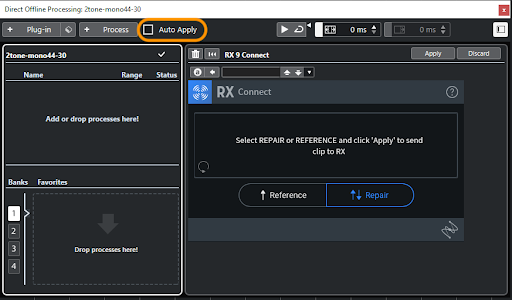
- + プラグインを追加ボタンをクリックしてRX 9 Connectを選択します。
- 適用を押してファイルをRXに送ります。
- RX Audio Editorアプリが自動的に起動し、「Cubase 1」または「Nuendo 1」という名前のタブに先程送ったファイルがロードされます。
- RX Audio Editorの中で必要なオーディオ修復を行います。
- RXファイルタブのSend backボタンを押して更新されたファイルをCubase/Nuendoに送り返します。
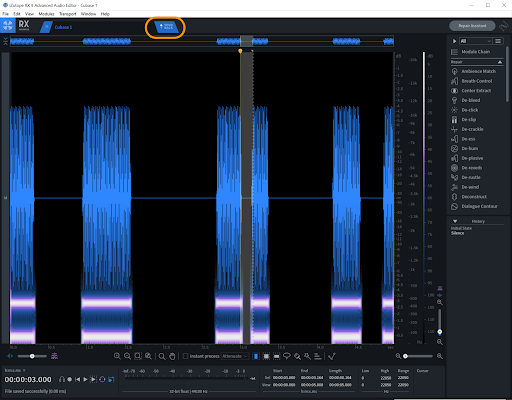
- ダイレクトオフラインプロセシングウィンドウの適用ボタンをクリックし、セッション内のファイルに変更を適用します。
Apply button missing?
ダイレクトオフラインプロセシングでもし自動適用が有効になっている場合は、適用ボタンを押すことが出来ません。その場合自動適用を無効にして、新たにRX Connectのインスタンスを立ち上げ直してから一連のプロセスを行ってください。
- Audioメニューのダイレクトオフラインプロセシング結果を固定を選択して下さい。
RXを外部オーディオ・エディターとして使用する
ホストによってはRX Connectを使った双方向作業をサポートしておりません。それぞれのホストでの作業手順については以 下を参照してください。
Adobe Premiere Pro CCでRXを外部オーディオ・エディターとして使用する
- Premiereでタイムライン上のオーディオ・クリップを右クリックし、Reveal in Finder…(OS X)またはReveal in Explorer(Windows)を選択します。
- 当該ファイルをRX 9オーディオ・エディターで開きます。
- RXのアプリケーションでオーディオ編集作業を行います。
- 修正が完了したら、RXでFile > Overwrite Original Fileの順にクリックします。
メモ
Adobe Auditionもインストールされている場合は、タイムライン上のオーディオ・クリップを右クリックし、 Edit Clip in Adobe Auditionを選択することができます。そして こちら (英文)に記載されている手順を行うとAdobe Audition CCでRX Connectを使用する事ができます。
Apple Final Cut Pro XでRXを外部オーディオ・エディターとして使用する
RXはApple Final Cut Pro Xユーザーにとってビデオ・プロジェクトのオーディオ品質を向上させる強力なオーディオエ ディターです。
- Final Cut Proのプロジェクトからオーディオ編集を行うクリップを選択します。
- command + shift + Rキーを押してファインダー内に表示します。
- RXで当該ファイルを開き、編集を行います。
- 編集完了後、RXにてFile > Overwrite Original Fileを選択してFinal Cut Proプロジェクトに自動的にクリッ プの変更を反映するか、またはFile > Exportで新規ファイルとして作成し、Final Cut Proでインポートしま す。
Apple Logic Pro XでRXを外部オーディオ・エディターとして使用する
RXはApple Logic Pro Xユーザーにとってオーディオ品質を向上させる強力なオーディオエディターです。RXをLogicで使用 するには、初めにRXを外部オーディオ・エディターとして設定する必要があります。
RXを外部オーディオ・エディターとして設定する方法
- LogicにてPreferencesからAdvancedを選択します。
- 追加オプションからAudioのチェック・ボックスにチェックを入れて有効にします。
- Preferenceから、AudioタブをクリックしてAudio File Editorのタブを選択します。
- Audio File Editorで、External Sample Editorをクリックしてアプリケーション・フォルダからRX 9を選 択します。
ワークフロー
- タイムライン上で編集するクリップを選択します。
- Edit > Open in iZotope RX 9 Audio Editorの順にクリックするか、 Shift+ Wの ショートカット・キーを押します。
- RX 9でファイルを開きます。編集を完了したら、RX 9でFile > Overwrite Original Fileの順に進みま す。
- タブを閉じて、Logic Pro Xの画面に戻って波形が更新されるのを待ちます。